Hogyan lehet elosztani az internetet a Samsung okostelefonról (Android 7.0) Wi-Fi által

- 4111
- 442
- Virág István Kálmán
Hogyan lehet elosztani az internetet a Samsung okostelefonról (Android 7.0) Wi-Fi által
Ebben a kis utasításban megmutatom, hogyan adhatom meg az internetet a Wi-Fi-n keresztül a Samsung telefonról. Lehetőségem volt arra, hogy utasításokat írjak a Samsung Galaxy J5 okostelefon példájára, egy már telepített új Android 7 rendszerrel.0 Nugát. Ugyanaz, mint a Samsung Galaxy S8 és más modelleknél. Úgy gondolom, hogy ez a cikk sokáig releváns lesz, és sok számára hasznos lesz. Valójában a „Access Point and Modem” funkció beállítása az Android 7 -en.A 0 nagyon egyszerű, mint más verziókban és eszközökön. De sok felhasználónak minden kérdése van ezzel a funkcióval kapcsolatban.
A mobil internetet a Wi-Fi hálózaton terjesztjük más eszközökre. Csatlakozhat más okostelefonokat, laptopokat, TV -ket és egyéb eszközöket. A Samsung telefon egy útválasztó szerepében lesz. A "Access Point és Modem" beállításokban az internetet a Bluetooth és még egy USB -kábel útján is terjesztheti. A Bluetooth most nem nagyon releváns, de a kábel hasznos lehet. Például, ha szüksége van az internetre egy álló számítógépen, amelyen nincs Wi-Fi adapter. Használhatja a telefont vezetékes modemként az internet belépésére a mobil operátoron keresztül.
jegyzet! Mivel a mobil internetet terjesztjük, azt tanácsolom, hogy tisztázza a vámterv feltételeit. Mi a megabájt limitje és mi a határérték a határon. A hozzáférési ponthoz csatlakoztatott eszköz kiszivárogtathatja az összes forgalmat, és a kiegészítő díjat felszámíthatják. Egyes operátorok blokkolják az internet terjesztését más eszközökre. Ezért van egy lehetőség, hogy esetleg nem működik, megosztja az internetet.Kezdje a hozzáférési pont beállítását.
Wi-Fi internetes disztribúció a Samsung-tól
Nyissa ki a felső függönyt. Ha a mobil internete le van tiltva, akkor kapcsolja be a "Mobile. adatok "és lépj a beállításokhoz. A beállításokban nyissa meg a "Connections" részt.

Ezután megnyitjuk a "Hozzáférési pont és modem" részt. Bekapcsoljuk a Wi-Fi eloszlását egy kapcsolóval, szemben a "mobil hozzáférési pont" -kal. Megjelennie kell a "befogadó" állapotának. Ha van Wi-Fi, akkor a telefon felajánlja, hogy kikapcsolja.
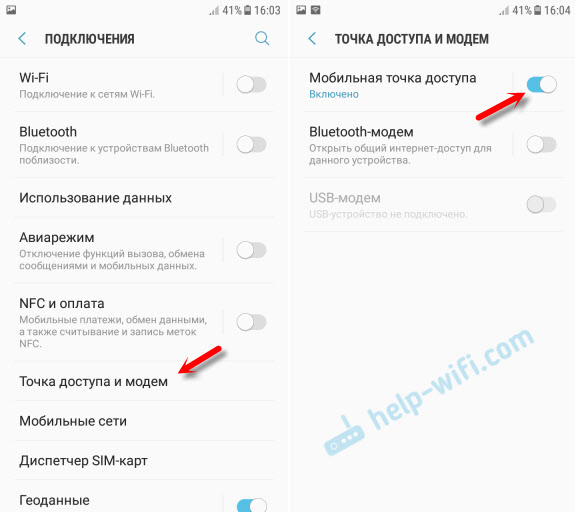
Ha észreveszi, akkor van lehetőség a Bluetooth modem és az USB modem aktiválására.
A Samsung már egy Wi-Fi hálózatot terjeszt, amelyhez csatlakoztathatjuk eszközeinket. Alapértelmezés szerint maga az okostelefon beállítja a hálózati nevét (Androidap) és a jelszót. Ha megtekintheti őket és megváltoztathatja azokat, valamint a csatlakoztatott eszközök listáját, kattintson a "Mobil Access Point" elemre.
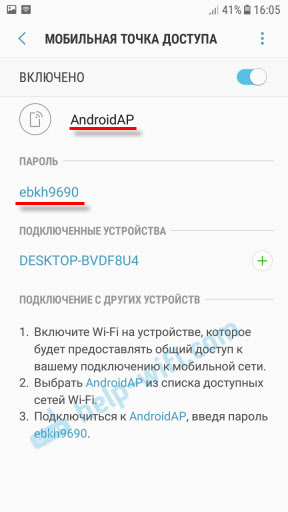
A hálózat és a jelszó, ha szükséges, megváltoztatható. Csak kattintson rájuk és változtasson. A jelszónak legalább 8 karakternek kell lennie, és a hálózat neve angol betűkkel.
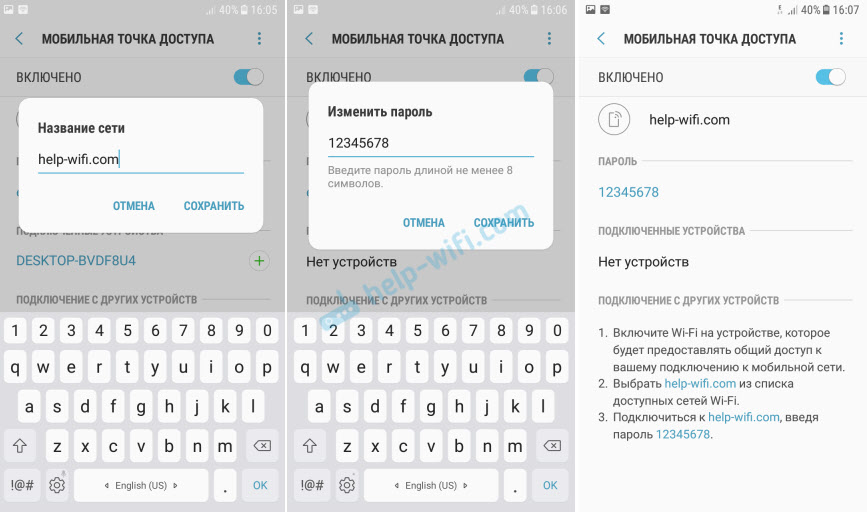
Csatlakoztam a laptopomat a Windows 10-en egy Wi-Fi hálózathoz, amelyet a Samsung Galaxy J5 eloszt. Az eszköz azonnal megjelent a csatlakoztatott eszközök listájában. Ha megnyomja, akkor láthat bizonyos információkat, vagy megváltoztathatja az eszköz nevét.
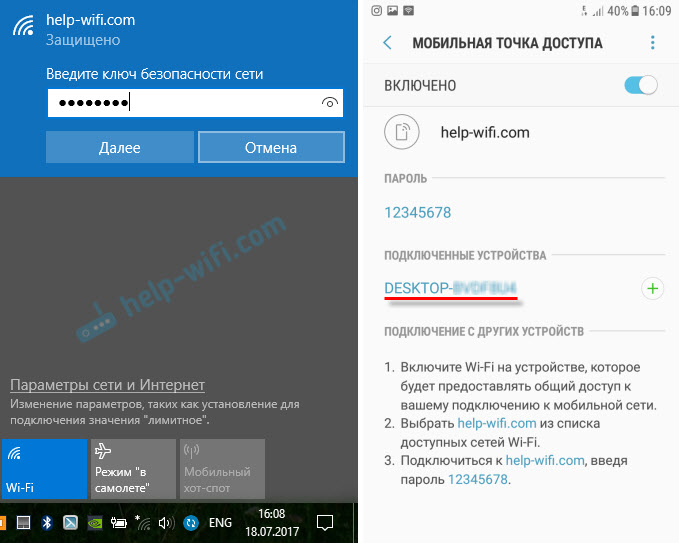
Az én esetemben a Samsung okostelefonon keresztüli laptopon lévő internet azonnal és probléma nélkül kereste. A fenti képernyőképekben valószínűleg észrevetted, hogy csak 2G (él). Természetesen nem túl szép, ha ilyen internetet használ egy számítógépen, természetesen. De most egy nagyon jó 3G/4G bevonat, és minden ott repül. Még akkor is, ha egyszerre terjeszti az internetet több eszközre.
Ha azt tervezi, hogy valahol a mobil hozzáférési pont funkcióját használja, akkor azt javaslom, hogy vegyen egy üres helyet, mivel a hozzáférési ponttal párosított mobil internet nagyon gyorsan elhelyezi az okostelefon -akkumulátort. Azt is tanácsolom, hogy tiltsa le ezt a funkciót, ha nincs rá szüksége. Nos, kövesse a forgalom kiadását és a vámterv feltételeit. Úgy, hogy ne kapjon "szörnyű" fiókot a mobil internethez.
Hagyjon minden kérdést és kívánságot a megjegyzésekben. Legjobbakat kívánom!
- « Egyetlen wifi hálózat létrehozása és konfigurációja
- Az ASUS WL-520GU útválasztó instabil működése »

